Como mudar o DNS no Windows 10
Em alguns momentos, mesmo o domínio sendo configurado corretamente, ao tentar acessar o seu domínio, o mesmo apresentará erro. O que pode?
O que é um servidor DNS?
Isso acontece basicamente quando o servidor DNS que te fornece o endereçamento do domínio não está fornecendo dados precisos.
Para saber mais sobre DNS, recomendamos que veja esse vídeo do site Canaltech:
O provavel erro que o navegador te apresentará é: DNS_PROBE_FINISHED_NXDOMAIN
Para resolver o problema, você poderá alterar o servidor DNS que seu computador. Colocando os servidores DNS do Google ou OpenDNS, servidores confiáveis, terá muito mais confiabilidade na resolução de um domínio, evitando assim, que te retorne o endereço não atualizado do mesmo.
Como mudar o DNS no Windows 10
-
Abra o menu iniciar e clique em Configurações, representado pelo símbolo de engrenagem;
-
Entre em Rede e Internet;
-
Clique na aba de Wi-Fi (mesmo se você estiver no cabo);
-
Role a página até o fim e clique em Alterar opções de adaptador;
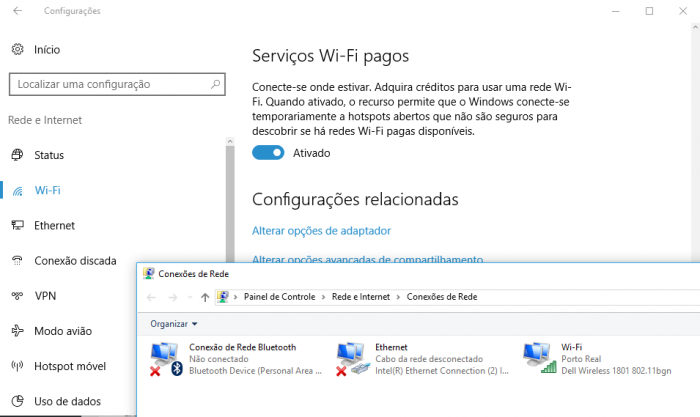
-
Na sua conexão (a minha é Porto Real), clique com o botão direito;
-
Clique em Propriedades;
-
Autorize o acesso com a sua senha de administrador;
-
Na janela que abrir, procure por Protocolo IP Versão 4 (TCP/IPv4) e clique em Propriedades;
-
Habilite a opção Usar os seguintes endereços de servidor de DNS;
-
Insira os endereços de DNS preferencial e secundário;
Qualquer dúvida, estamos a disposição!
Última atualização: 04/02/2021 15:55:19
